Rahmentext
Rahmentext ist perfekt, wenn Sie Texte mit einer festen Struktur in einem ganz bestimmten Layout präsentieren möchten. Für die Textdarstellung in Spalten ist Rahmentext daher geradezu ideal.
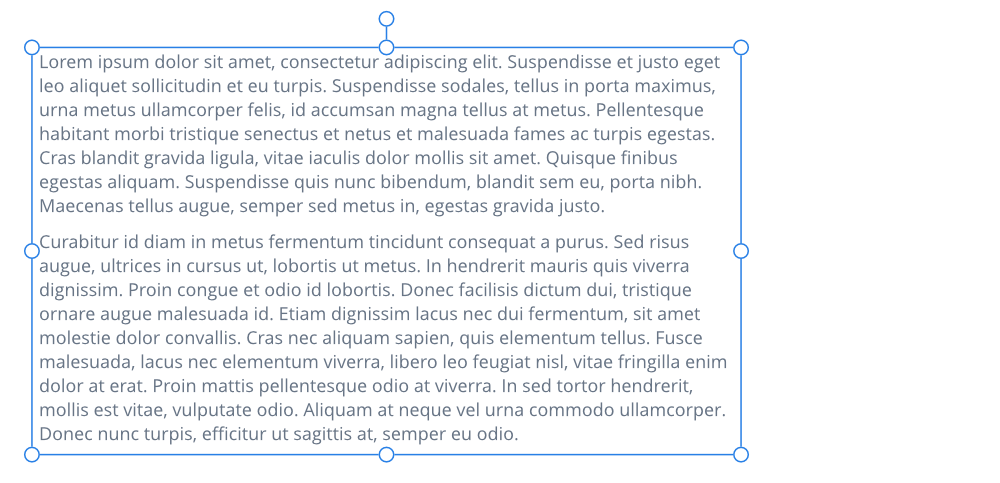
Rahmentext ist perfekt, wenn Sie Texte mit einer festen Struktur in einem ganz bestimmten Layout präsentieren möchten. Für die Textdarstellung in Spalten ist Rahmentext daher geradezu ideal.
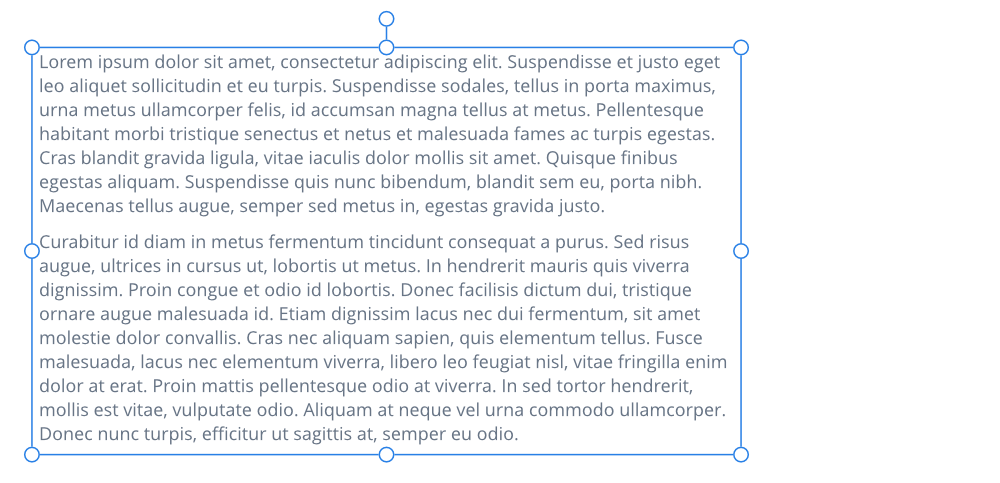
Mit dem Werkzeug Rahmentext lassen sich Rahmentexte in rechteckigen (oder quadratischen) Rahmen erstellen sowie in jeder Kurve oder geschlossenen Form. Mit dem Werkzeug Rahmentext können Sie die Textrahmen jederzeit verschieben oder ihre Größe ändern.
Indem Sie in den gezeichneten Rahmen tippen und dann den gewünschten Text eingeben, können Sie den Rahmen mit Rahmentext füllen. Geben Sie mehr Text ein, als in den Rahmen passt (sodass an der unteren Rahmenkante ein Textüberlauf entsteht), können Sie entweder die Schriftgröße für den Text reduzieren oder den Textrahmen vergrößern. Mit beiden Methoden lässt sich der Text genau in den Rahmen einpassen.
Haben Sie mehr Text, als in einen Rahmen passt, speichert die App den Text in einem unsichtbaren Überlaufbereich. Entsteht ein solcher Textüberlauf, erscheint automatisch ein Augensymbol, mit dem Sie den sogenannten "Übersatztext" ein- und ausblenden können.
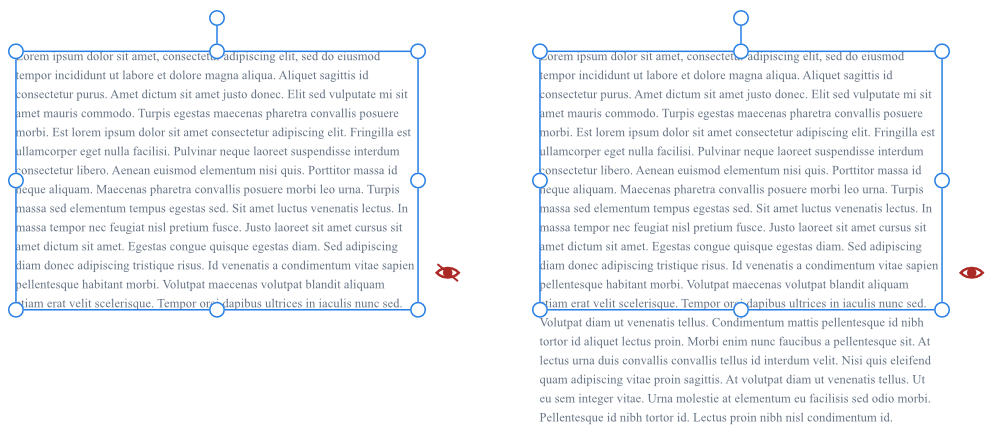
Aktivieren Sie das Werkzeug Rahmentext und gehen Sie wie folgt vor: